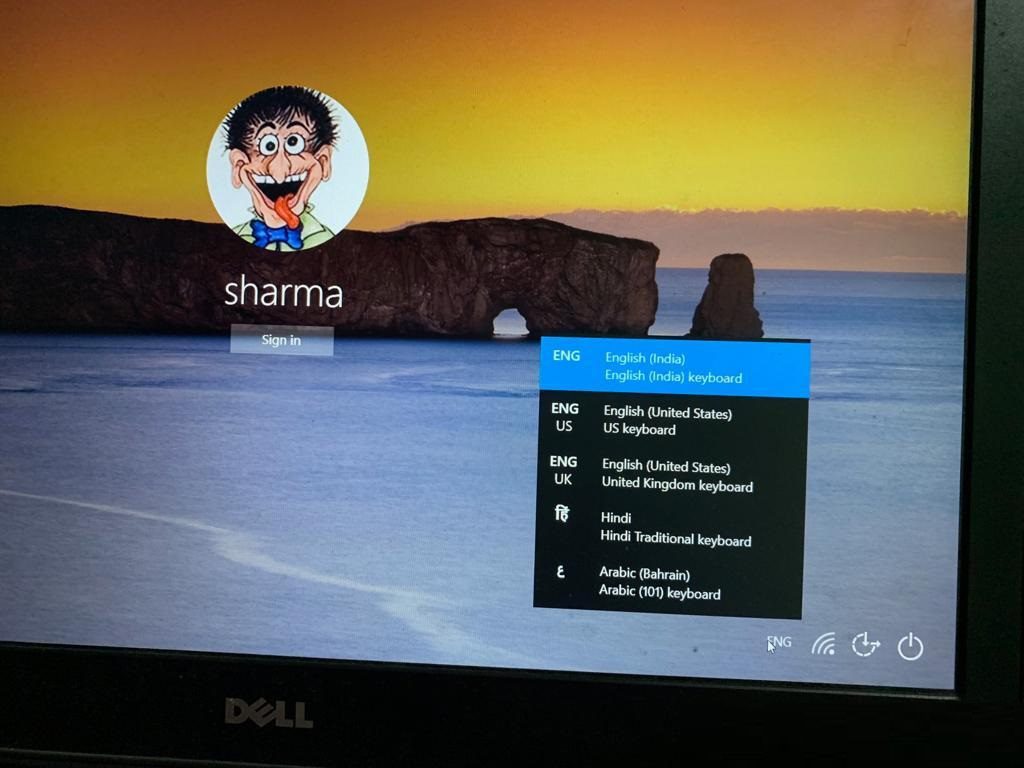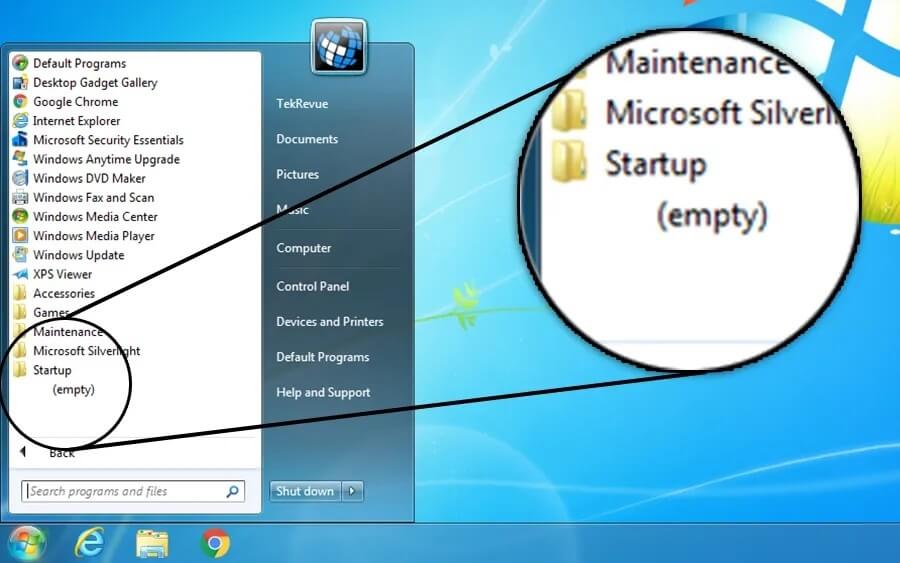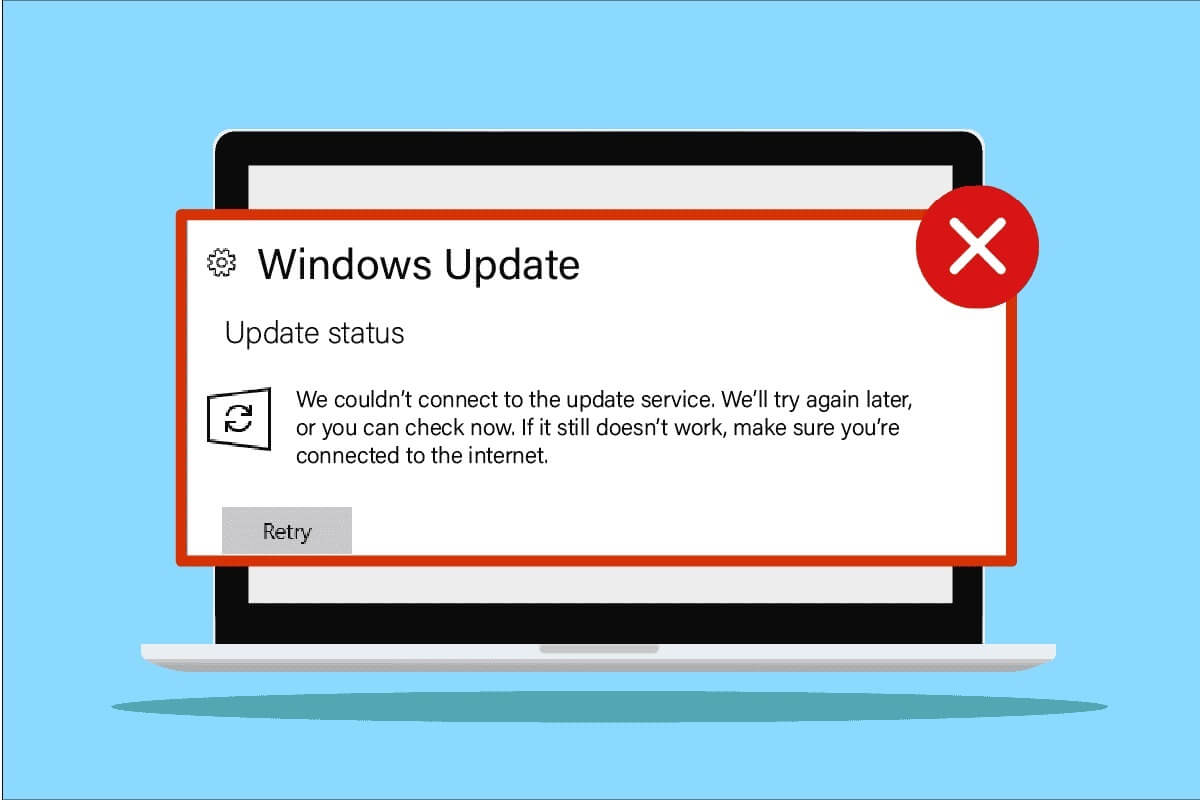Registr Windows je databáze, která ukládá všechna vaše nastavení Windows v hierarchickém formátu, včetně většiny aplikací nainstalovaných ve vašem zařízení. Zde lze provádět mnoho operací, jako je oprava problémů, úprava funkcí a zlepšení rychlosti zpracování počítače. Regedit je však velmi výkonná databáze, která při nesprávné změně může být velmi nebezpečná. V důsledku toho je lepší ponechat aktualizace klíčů registru profesionálům a pokročilým uživatelům. Pokud potřebujete vědět, jak otevřít, procházet, upravit nebo odstranit klíče Editoru registru v systému Windows 11, zde je návod, jak otevřít Editor registru v systému Windows 11.
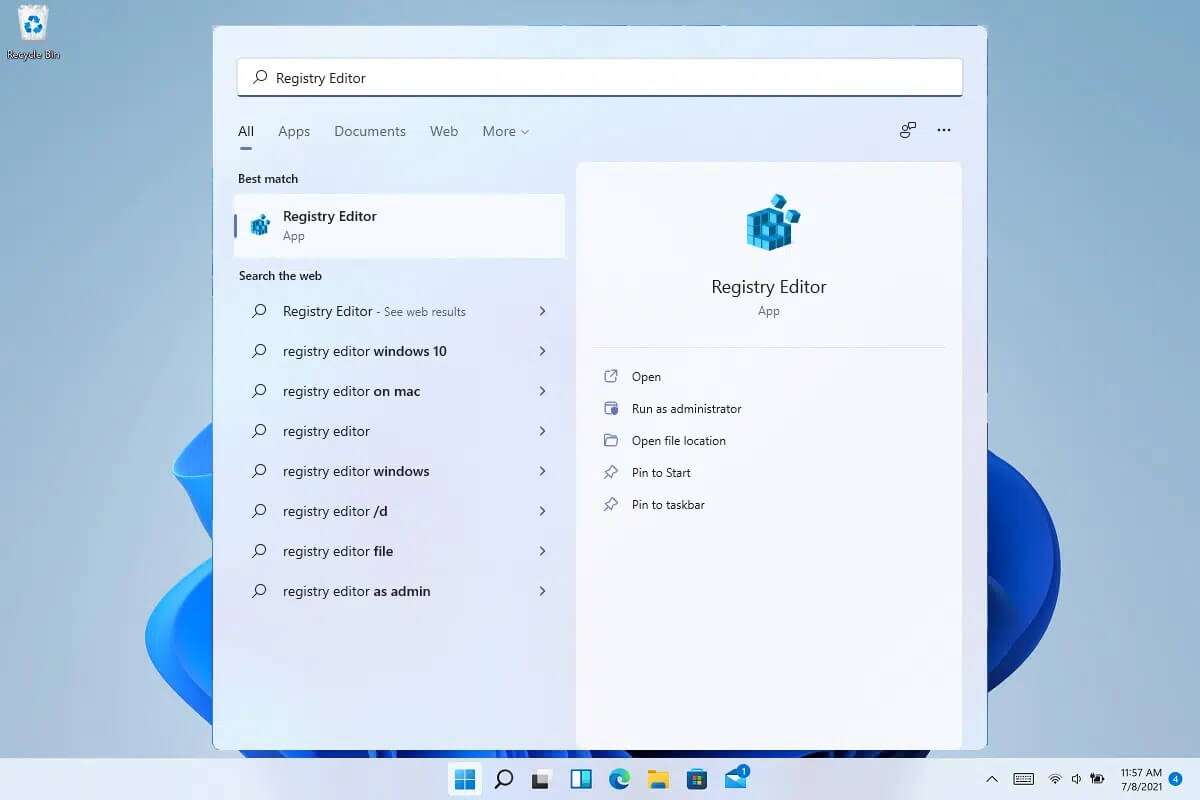
Jak otevřít Editor registru v systému Windows 11
Poskytuje Windows 11 Mnoho nových funkcí a nastavení spravovaných registrem Windows. Přečtěte si naši příručku o tom, co je registr Windows a jak funguje? Zde se dozvíte více. Všechny možné způsoby otevření Editoru registru v systému Windows 11 jsou uvedeny v této příručce.
První metoda: přes vyhledávací lištu Windows
Postupujte podle uvedených kroků a otevřete Editor registru v systému Windows 11 prostřednictvím nabídky vyhledávání systému Windows:
1. Klepněte na ikonu البحث A napište Editor registru.
2a. Poté klikněte فتح Jak je znázorněno.
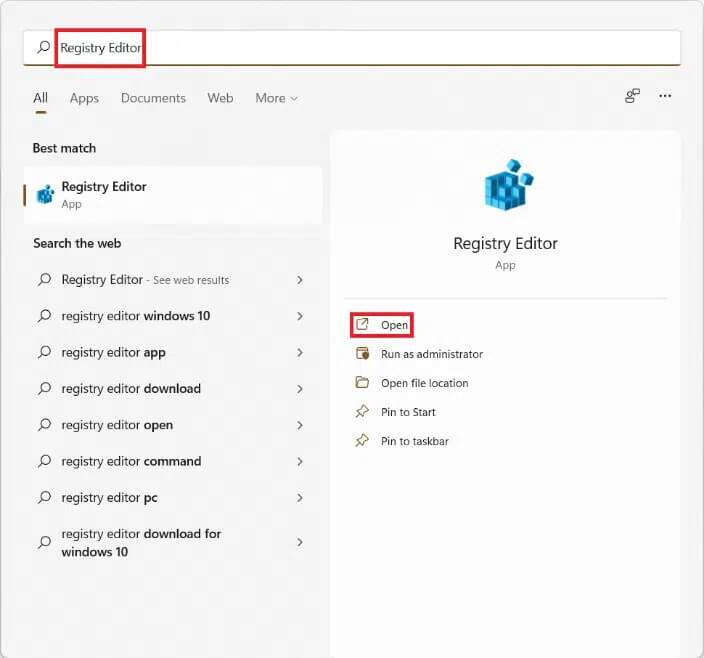
2b. Případně klikněte Spustit jako administrátor V případě potřeby provést změny.
Metoda 2: Prostřednictvím spouštěcího dialogu
Postupujte podle níže uvedených kroků a otevřete Editor registru Windows 11 prostřednictvím dialogového okna Spustit:
1. Stiskněte mé tlačítko Windows + R společně otevřete dialog "zaměstnanost".
2. Zde zadejte regedit a klikněte "OK" , Jak je ukázáno níže.
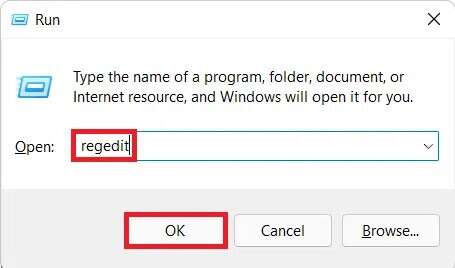
Třetí způsob: přes ovládací panel
Zde je návod, jak otevřít Editor registru ve Windows 11 pomocí kontrolní panel:
1. Najděte a začněte kontrolní panel , Jak je ukázáno níže.
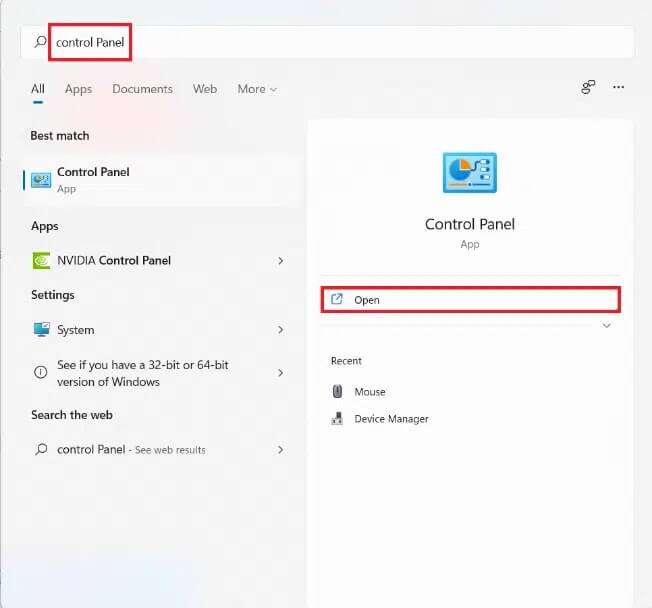
2. Zde klikněte Nástroje systému Windows.
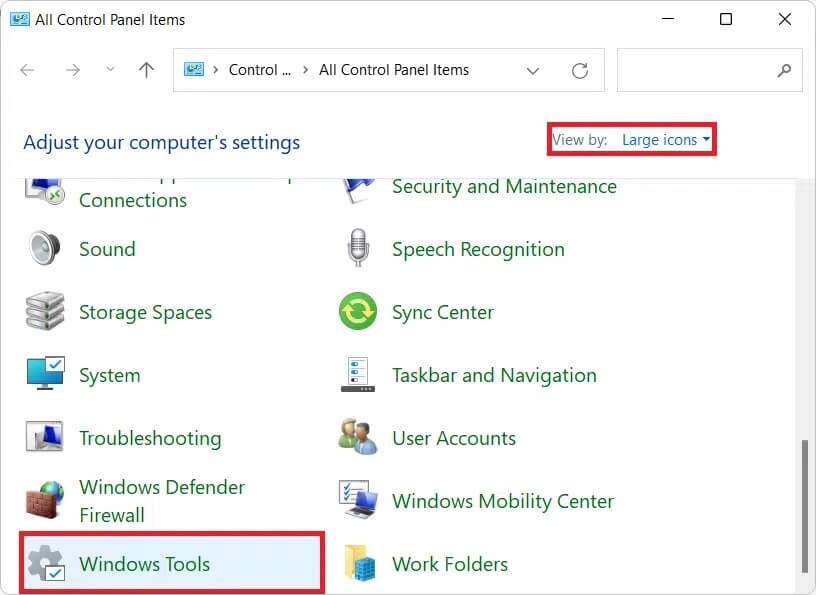
Oznámení: Ujistěte se, že jste v zobrazení Velké ikony. Pokud ne, klikněte na Zobrazit podle a vyberte Velké ikony, jak je znázorněno.
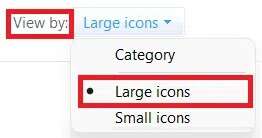
3. Poklepejte Editor registru.
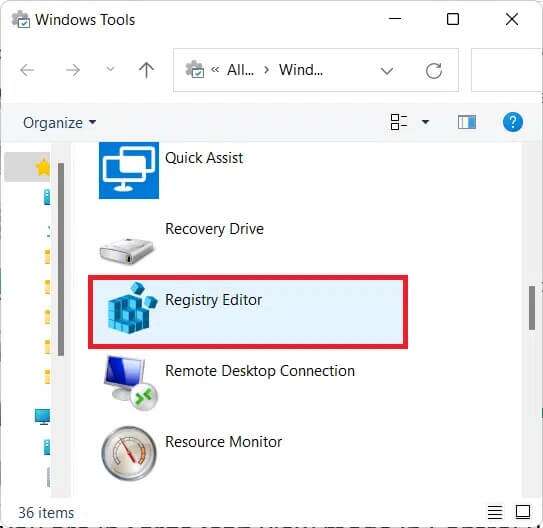
4. Klikněte na „نعم“ „Kontrola uživatelského účtu, pokud a kdy bude požádán.
Metoda XNUMX: Prostřednictvím Správce úloh
Případně otevřete Editor registru v systému Windows 11 prostřednictvím Správce úloh takto:
1. Stiskněte mé tlačítko Ctrl + Shift + Esc společně odemknout Správa úkolů.
2. Klikněte na Soubor > Spustit Nová mise, zobrazená níže.
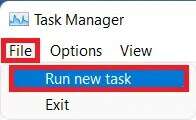
3. Napište regedit a klikněte OK.
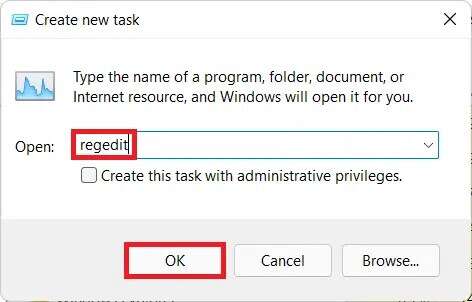
4. Klikněte na „نعم“ „Kontrola uživatelského účtu, pokud a kdy bude požádán.
Pátá metoda: Prostřednictvím Průzkumníka souborů
K Editoru registru můžete také přistupovat prostřednictvím Průzkumníka souborů, jak je znázorněno níže:
1. Stiskněte mé tlačítko Windows + E společně odemknout Průzkumník souborů.
2. V adresním řádku v File Explorer , zkopírujte a vložte následující adresu a stiskněte Zadejte:
C:\ProgramData\Microsoft\Windows\Nabídka Start\Programy\Nástroje pro správu

3. Poklepejte Editor registru , Jak je znázorněno.
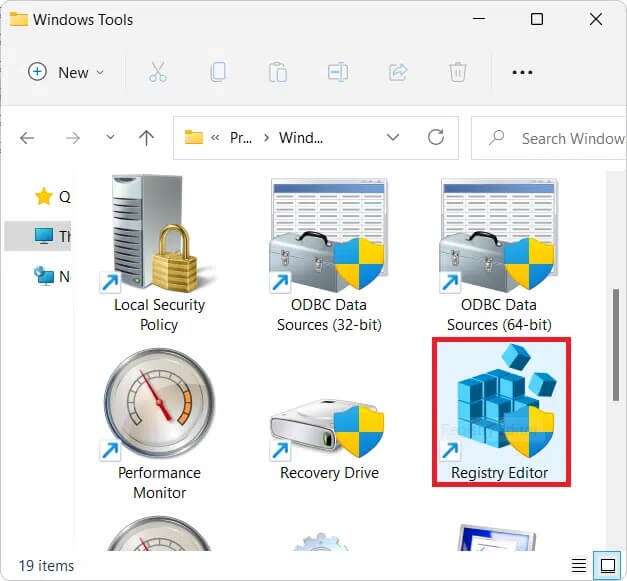
4. Klikněte na „نعم“ na výzvu Řízení uživatelských účtů (UAC).
Metoda 6: Prostřednictvím příkazového řádku
Případně postupujte podle uvedených kroků a otevřete regedit prostřednictvím CMD:
1. Klepněte na ikonu البحث A napište Příkazový řádek. Poté klikněte otevřít.
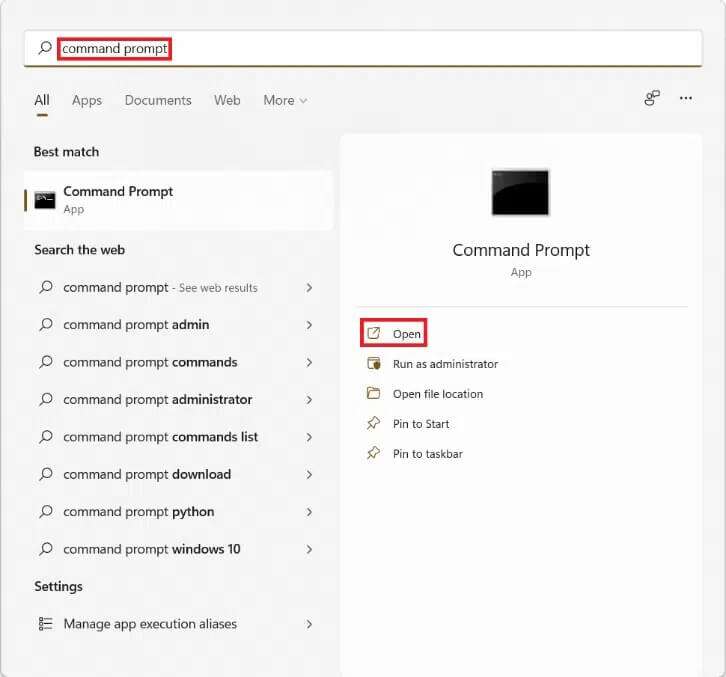
2. Zadejte příkaz: regedit a stiskněte enter.

Jak procházet Editor registru v systému Windows 11
Po spuštění Editoru registru
- Každý podklíč nebo složku můžete procházet pomocí navigačního/názvového pruhu.
- Nebo poklepáním na každý podklíč v levém podokně jej rozbalte a pokračujte stejným způsobem.
Metoda XNUMX: Použijte podsložky
Složku podklíčů na levé straně lze použít k navigaci do požadovaného umístění. Například poklepejte Počítač > HKEY_LOAL_MACHINE > SOFTWARE > svazky bit Defender pro přístup ke klíči registru bit Defender , Jak je znázorněno.
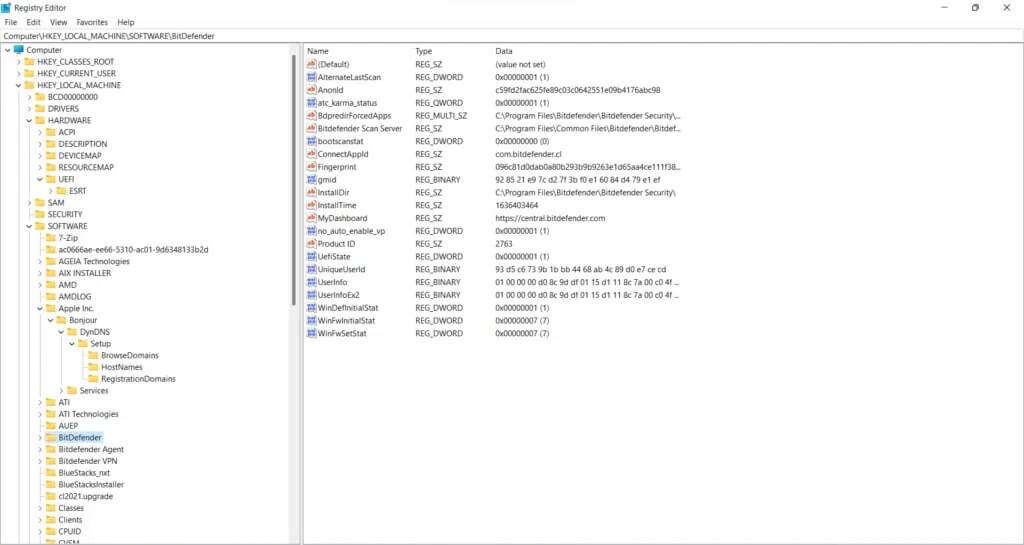
Metoda 2: Použijte adresní řádek
Případně můžete zkopírovat a vložit konkrétní web do adresního řádku a stisknout klávesu vstoupit přejít na příslušnou stránku. Například zkopírujte a vložte zadanou adresu pro přístup k výše uvedenému klíči:
Počítač\HKEY_LOAL_MACHINE\SOFTWARE\Bit Defender
Jak upravit nebo odstranit klíč registru v systému Windows 11
Jakmile budete v klíči registru nebo složce, můžete zobrazené hodnoty změnit nebo odebrat.
Možnost 1: Upravte data hodnoty řetězce
1. Poklepejte na název klíč že chcete změnit. Otevře se okno Upravit řetězec, jak je znázorněno na obrázku.
2. Zde zadejte požadovaná hodnota V poli dat hodnoty: a klikněte "OK" jej aktualizovat.
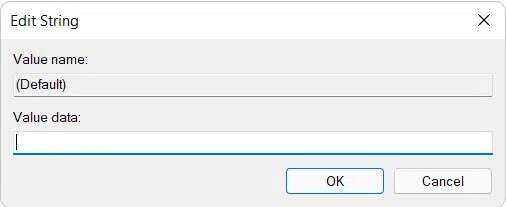
Možnost 2: Odstraňte klíč registru
1. Chcete-li jej odstranit, zvýrazněte klíč v registru, jak je znázorněno.
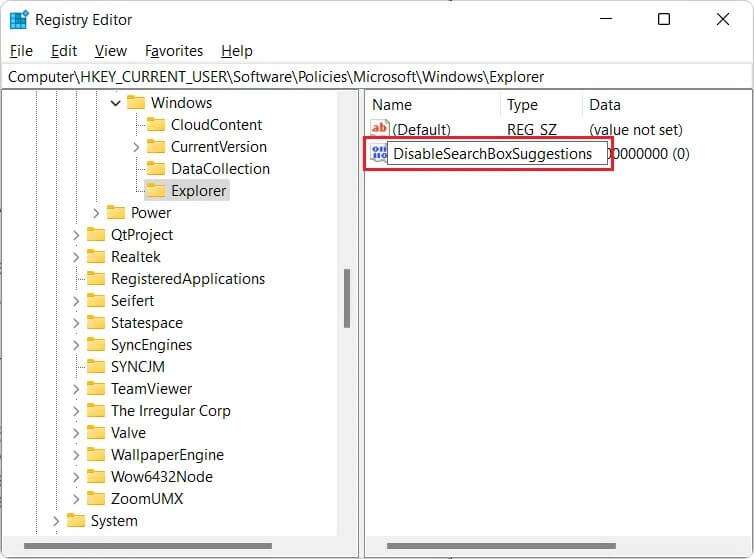
2. Poté stiskněte klávesu Vymazat na klávesnici.
3. Nakonec klepněte na „نعم“ v okně "Potvrďte smazání klíče" , Jak je znázorněno.
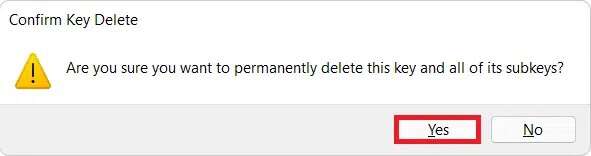
Doufáme, že tento článek byl zajímavý a užitečný pro to, jak otevřít Editor registru ve Windows 11. Své návrhy a dotazy zanechte v sekci komentářů níže.